Revizuire cuprinzătoare a celor mai puternice convertoare MP4 în PNG
Doriți să vă transformați videoclipul într-o secvență de imagini? Dacă da, cea mai bună modalitate de a obține acest tip de rezultat este să vă convertiți fișierele video într-un format de imagine. Dar întrebarea este, ce instrument poți folosi pentru a obține rezultatul dorit? Ei bine, dacă ești interesat să descoperi diverse instrumente pe care le poți folosi, trebuie să te angajezi în acest blog. În această recenzie sinceră, veți cunoaște diverse convertoare MP4 în PNG pe care le puteți utiliza offline și online. Deci, dacă doriți să explorați totul MP4 în PNG convertoare, începeți să citiți această recenzie chiar acum.
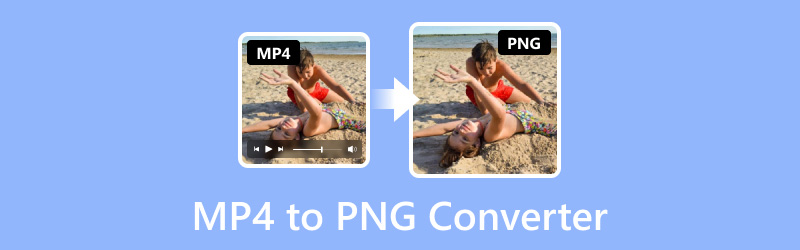
CONȚINUTUL PAGINII
| Convertoare | Format de imagine acceptat | Platformă | Conversia lotului |
| Vidmore Video Converter | JPG, PNG | Windows, Mac | da |
| VLC Media Player | JPG, PNG | Windows, Mac | Nu |
| Online-Convertire | JPG, PNG, SVG, BMP, TGA, TIFF | Bazat pe web | Limitat |
| MConverter | PNG, JPG, AVIF, ICO | Bazat pe web | Limitat |
| OnlineConvertFree | JPG, GIF, PAL, AV1 | Bazat pe web | Limitat |
Partea 1. Vidmore Video Converter: Cel mai bun convertor pentru a converti MP4 în PNG
Dacă doriți să vă convertiți MP4 în PNG offline, atunci veți avea nevoie de un instrument excelent. Deci, pentru a vă transforma videoclipul într-o secvență de imagini, puteți utiliza Vidmore Video Converter. Acest program offline vă permite să vă transformați videoclipul într-o imagine utilizând caracteristica sa Video Player. Această caracteristică are funcția Snapshot sub interfața principală. Apoi, după aceea, puteți utiliza această funcție pentru a captura videoclipul în timpul redării. Odată ce apăsați pe funcția Snapshot, aceasta va salva automat imaginea capturată pe fișierul computerului. Cu această funcție, transformarea videoclipului într-o imagine va fi o sarcină simplă. De asemenea, în ceea ce privește conversia fișierelor, nu veți găsi dificultăți. Acest lucru se datorează faptului că Vidmore Video Converter are o interfață de utilizator simplă, ceea ce îl face un convertor perfect pentru toți utilizatorii. În plus, ceea ce este bun la acest software offline este că poți avea imaginea capturată cu o calitate excelentă a imaginii. Prin urmare, dacă sunteți în căutarea unui convertor uimitor de MP4 în PNG, nu există nicio îndoială că acest program este puternic și de încredere.
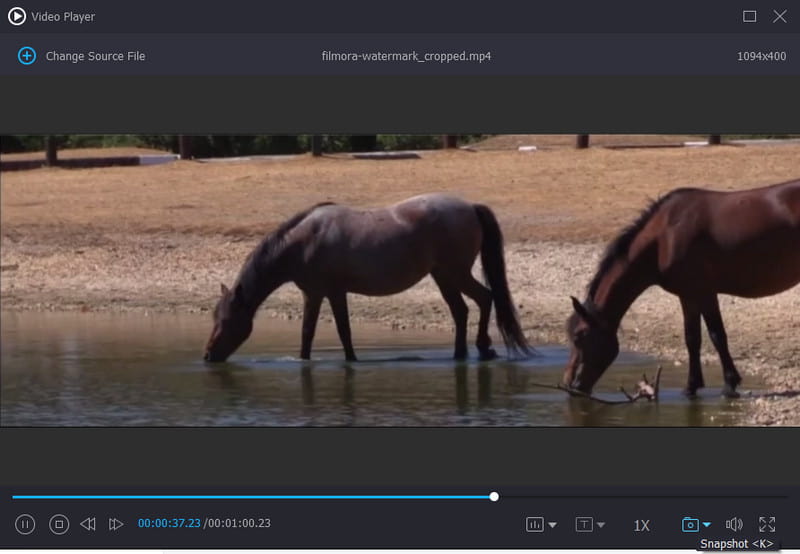
Experiența mea
Când am folosit programul, l-am găsit de încredere și grozav. Îmi permite să fac o secvență de imagini dintr-un videoclip fără să întâmpin dificultăți. În afară de asta, ca începător, pot spune că este perfect, deoarece pot naviga bine în fiecare funcție. Deci, ca verdict final, Vidmore Video Converter este unul dintre cele mai bune convertoare offline MP4 în PNG pe care le pot folosi.
Partea 2. VLC Media Converter
Un alt convertor MP4 în PNG care vă permite să vă convertiți fișierele este VLC Media Player. La fel ca și celălalt program offline pe care l-am introdus mai sus; VLC are funcția Snapshot pe care o puteți utiliza. Această funcție vă poate ajuta să faceți o captură de ecran în timp ce vizionați și redați videoclipul. Cel mai bun lucru aici este că VLC vă permite să faceți clic pe funcția Snapshot fără nicio limită. Prin aceasta, software-ul vă asigură că puteți crea o secvență de imagini în timpul operațiunii. În plus, deși interfața programului pare depășită, puteți încă naviga prin toate funcțiile de care aveți nevoie pentru a vă transforma fișierele video într-un fișier imagine. Cu toate acestea, când utilizați VLC pentru a transforma videoclipul într-o imagine, este posibil să observați că calitatea imaginii nu este atât de bună. De asemenea, există momente în care programul are unele erori care vă pot împiedica să obțineți rezultatul preferat.
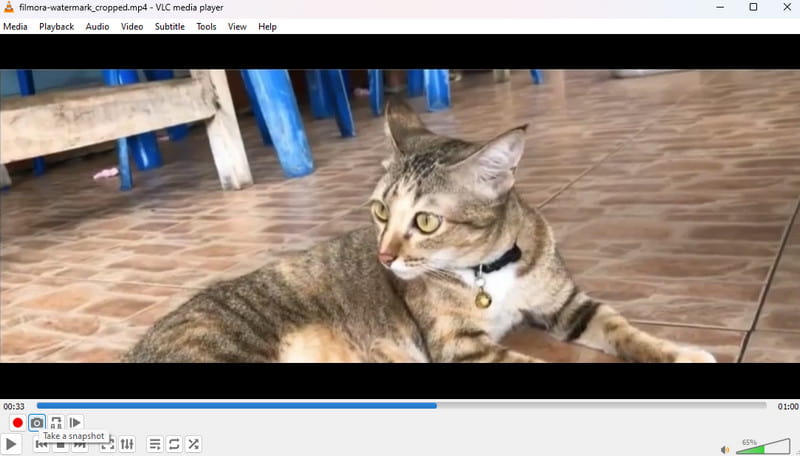
Experiența mea
Ei bine, la utilizare VLC Media Player, pot spune că se numără printre programele offline pe care le pot folosi pentru a-mi converti fișierele MP4 în PNG. Are un proces simplu, care îl face ușor de utilizat. Cu toate acestea, există și unele circumstanțe în care programul nu funcționează bine din cauza erorilor și erorilor. Dar totuși, deoarece scopul meu este doar să-mi schimb MP4 în PNG, vă pot recomanda utilizarea acestui program, în special pe computerele Windows și Mac.
Partea 3. Online-Convert
Căutați un instrument online pentru a converti MP4 în PNG? Online-Convertire este unul dintre cele mai bune convertoare bazate pe web disponibile. Când utilizați acest instrument online, puteți obține toate rezultatele dorite. Instrumentul are un proces de conversie fără probleme pe care s-ar putea să nu îl întâlniți cu unii convertoare. De asemenea, are un aspect simplu, așa că indiferent dacă sunteți un utilizator începător sau calificat, navigarea în instrument este ușoară. În plus, Online-Convert acceptă o funcție de conversie în lot. Această caracteristică vă permite să convertiți de mai multe ori simultan. Cu această caracteristică, puteți spune că puteți converti diferite fișiere fără a consuma mult timp. Dar există și câteva dezavantaje pe care trebuie să le învățați despre acest instrument. Online-Convert are un proces de încărcare lent. Dacă aveți de-a face cu fișiere mari, așteptați-vă că va dura un moment înainte de a putea încărca complet fișierul. De asemenea, deoarece este un instrument online, luați în considerare întotdeauna o conexiune la internet.
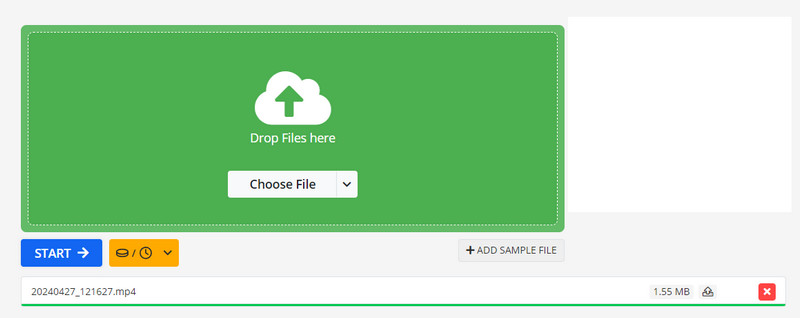
Experiența mea
După ce mi-am convertit fișierele video în acest instrument, am obținut rezultatul de care aveam nevoie. Îmi oferă o secvență de imagini fără probleme, ceea ce o face un instrument excelent. De asemenea, ceea ce îmi place aici este că pot transcoda mai multe fișiere dintr-o singură mișcare. Este util mai ales dacă vreau să convertesc două sau mai multe videoclipuri într-un singur clic. Singurul lucru care nu-mi place aici este că de fiecare dată când încarc fișiere durează mult. Procesul său de încărcare nu este atât de ideal, spre deosebire de alte convertoare.
Partea 4. MConvert
Dacă doriți să explorați mai multe despre cel mai bun instrument online de utilizat pentru conversia cadrelor MP4 în PNG, puteți încerca să operați MConvert. Dacă nu cunoașteți încă acest instrument, permiteți-ne să vă oferim o imagine de ansamblu simplă. Ei bine, MConverter este un alt instrument online care vă poate ajuta să vă convertiți fișierul video într-o secvență de imagini. De asemenea, poate oferi un aspect simplu care îl face mai perfect și mai potrivit pentru toți utilizatorii. În plus, MConverter are un proces de conversie rapid, care vă permite să obțineți rezultatul final în doar câteva secunde. În plus, în ceea ce privește confidențialitatea și securitatea, vă puteți baza pe acest instrument. După conversia fișierelor, instrumentul va șterge automat fișierele încărcate după 4 ore. Cu asta, nimeni nu vă poate accesa fișierele după proces. Singurul dezavantaj pe care l-ați putea întâlni de la acest instrument este că are diverse anunțuri care apar peste tot. Acest lucru poate interfera cu procesul de conversie, ceea ce poate provoca o perturbare.
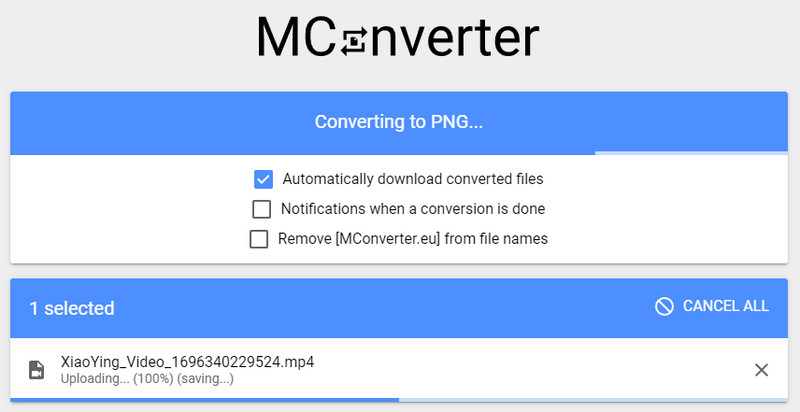
Experiența mea
MConverter este un alt instrument util pentru conversia fișierelor MP4 în PNG. Procesul său rapid de conversie îmi permite să mă ocup de diverse fișiere ușor și instantaneu. Îmi place, de asemenea, confortul său, deoarece îl pot accesa indiferent de browserul pe care îl folosesc. În general, recomand să utilizați MConverter ca un convertor excelent MP4 în PNG.
Partea 5. OnlineConvertFree
În timp ce explorăm cele mai bune convertoare MP4 în PNG, am aflat OnlineConvertFree. După ce am încercat capacitățile generale ale instrumentului, am ajuns la concluzia că este unul dintre cele mai puternice convertoare pe care le puteți opera online. Poate oferi un proces de conversie de mare viteză, o interfață simplă, o funcție de conversie în lot și multe altele. Cu aceste capacități, există o mare posibilitate de a obține rezultatul dorit după proces. De asemenea, poate suporta diferite formate de imagine, cum ar fi JPG, GIF, PAL, AV1 etc. Cu excepția faptului că este un convertor video în imagine, acest instrument este, de asemenea, un Convertor MP4. Singurul său dezavantaj este că necesită o conexiune la internet. Fără acces la internet, este imposibil să utilizați instrumentul.
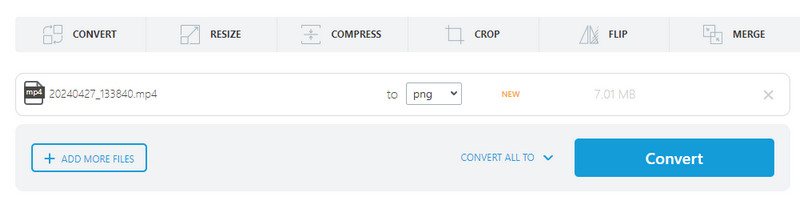
Experiența mea
Pe baza propriei mele experiențe, pot concluziona că OnlineConvertFree este o altă soluție pentru a converti MP4 în PNG. Are diverse funcții utile care vă pot ajuta să obțineți rezultatul final cu ușurință și fără cusur. Prin urmare, dacă doriți să vă convertiți fișierele, luați în considerare utilizarea acestui instrument.
Partea 6. Întrebări frecvente despre MP4 în PNG
Cum se utilizează Ffmpeg pentru a converti MP4 în PNG?
Dacă doriți să utilizați Ffmpeg, puteți utiliza comanda ffmpeg—i input.mp4 output_d.png. Această comandă transformă efectiv fișierul video într-un fișier imagine.
Puteți salva un videoclip ca PNG?
Da, este posibil să salvați un videoclip ca PNG. Cel mai bun instrument este un convertor. Există diverse convertoare video în PNG pe care le puteți folosi offline și online. Unele dintre ele sunt Vidmore Video Converter, MCovnerter, VLC și multe altele.
MP4 și PNG sunt la fel?
Nu, nu sunt la fel. MP4 este un format/container video care conține atât video, cât și audio. Pe de altă parte, PNG se numără printre formatele de imagine. Acestea sunt formate pe care le puteți găsi pe diferite fișiere media cu conținut diferit.
Concluzie
Ei bine, iată. A schimba MP4 în PNG, puteți folosi diferitele convertoare pe care le-am introdus mai sus. Am împărtășit chiar și experiența noastră pentru ca tu să știi cum au devenit instrumentele utile în obținerea rezultatului nostru. De asemenea, dacă preferați un convertor offline, puteți utiliza Vidmore Video Converter. Funcția Snapshot a acestui program Video Player vă permite să convertiți fișierele prin capturarea eficientă a scenei din videoclip.


